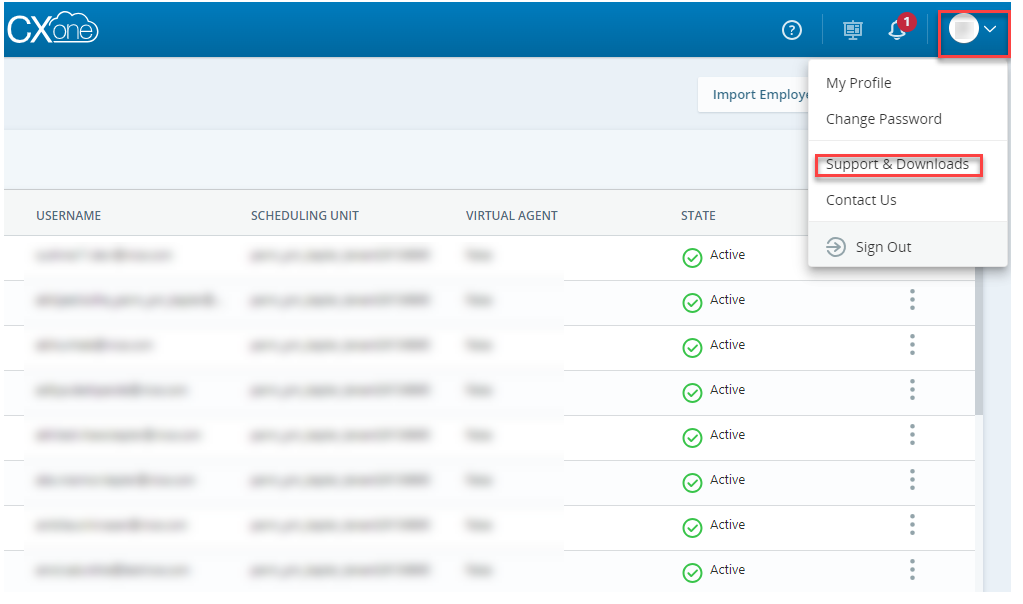De Avaya CMS-agentstatusconnector maakt verbinding met CXone Mpower WFM via SDK voor gegevensintegratie. Dit geldt zowel voor Realtime Adherence (RTA) als voor historische gegevens.
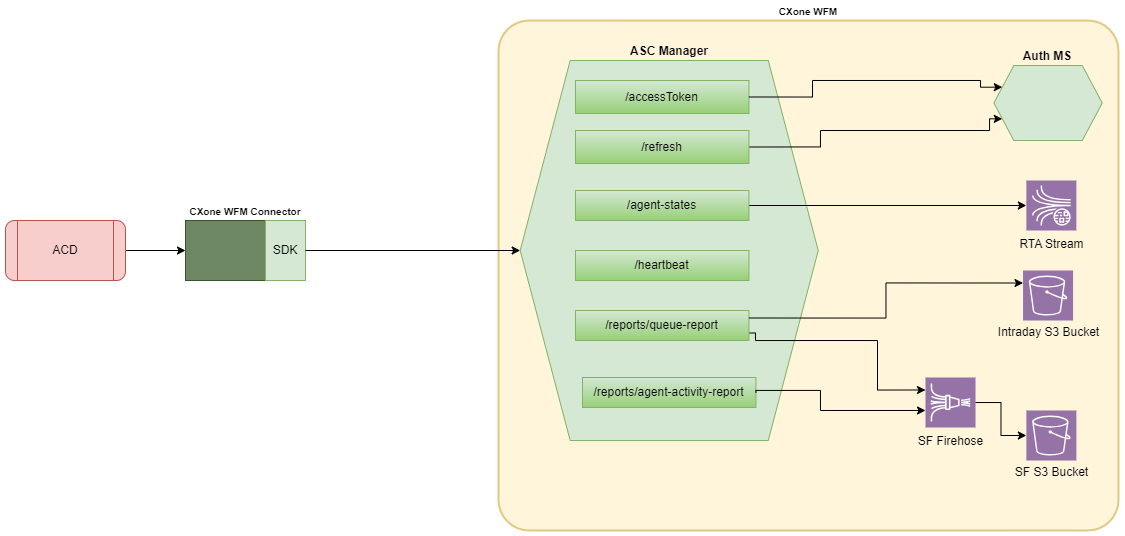
Hoe elk datatype wordt gebruikt in WFM
-
Historische op skill gebaseerde gegevens: deze informatie wordt gebruikt in de Prognose.
-
Historische adherence-gegevens: deze informatie wordt gebruikt in het Adherence-rapport en in het CSV-rapport dat u exporteert vanaf de Realtime Adherence.
-
Intraday-data: dit wordt gebruikt voor het monitoren van skillprestaties en het vergelijken met prognosedata in de Intraday Manager.
-
Realtime gegevens agentstatussen: deze worden gebruikt voor het berekenen van RTA (Real Time Adherence) en om ze weer te geven op de RTA.
Functionele beschrijving
Dit is een overzicht van de gegevens die AvayaCMS ASC ondersteunt:
-
Realtime gegevens:
Data
Support
RTA Ja Integratiemethode RESTFUL API's
Redencodes ondersteund Ja
-
Historische gegevens:
Data
support
Skills Ja Integratiemethode RESTFUL API's Interval 15 minuten -
Gegevenstypes:
data
support
Inbound spraak Ja Outbound Dialer Nee E-mail Nee Chat
Nee
Fax
Nee
SMS
Nee
Web
Nee
-
Historische adherence:
data
support
Activiteitenlogboek van agent Elke 15 minuten worden historische adherence-gegevens opgevraagd -
Rapporten:
Rapporten
support
Agent-adherence Ja Realtime Adherence Ja -
Gebeurtenissets:
gebeurtenisnaam
gebeurteniscode
Redencode
Unstaff 10 Signon/Logon 100 Signoff/Logout 110 Beschikbaar 20 ACD 30 ACD Out 31 ACD In 32 Nawerk 40 ACW In 42 ACW Out 41 Aux 50 Aux W/Reason (1-99) 50 (1-99) Aux In 52 (Pure) Aux Out 51 Aux In W/Reason 52 (1-99) Aux Out W/Reason 51 (1-99) DACD 60 DACD In 62 DACD Out 61 DACW 70 DACW In 72 DACW Out 71 Ring 80 Overige 220 AuxOutonHold 600 AuxOutOnHold W/Reason 600 (1-99) -
Overige informatie
ONDERSTEUNDE INLOG-ID Inlog-ID leverancier
Stappen voor het installeren van AvayaCMS ACD-connector:
De toegangssleutel genereren
De toegangssleutel verleent de AvayaCMS ACD toegang tot CXone Mpower. U genereert de sleutel in CXone Mpower en voert de sleutel later in tijdens de uitvoering van de installatiewizard.
Maak een specifieke gebruikers voor de ACD-integratie. De informatie van de toegangssleutel van deze gebruiker zal worden gebruikt voor de integratie. Wijs geen machtigingen toe aan deze gebruiker.
De volgende stappen moeten worden uitgevoerd door de beheerder om details van de toegangssleutel te verkrijgen voor deze gebruiker.
Zo genereert u de toegangssleutel:
-
Maak een rol aan voor de AvayaCMS-connector in CXone Mpower:
-
Klik op de app-kiezer
 en selecteerAdmin.
en selecteerAdmin. -
Ga naar Beveiliging > Rollen en machtigingen.
-
Klik op Nieuwe rol en voer een duidelijke naam voor de rol in. Bijvoorbeeld rol voor AvayaCMS ACD.
-
Verwijder alle machtigingen voor deze rol.
-
Klik op Opslaan en activeren voor de rol.
-
-
Maak een medewerker voor de AvayaCMS-connector:
-
Klik op de app-kiezer
 en selecteerAdmin.
en selecteerAdmin. -
Klik op Medewerkers.
-
Klik op Nieuwe medewerker en voer een duidelijke naam voor de medewerker in. Noem bijvoorbeeld de medewerker AvayaCMS ACD.
-
Selecteer in de vervolgkeuzelijst Primaire rol de rol die u zojuist hebt gemaakt voor de connector.
-
Schakel in het tabblad Algemeen alle attributen uit.
-
Maak de connector medewerker. Activeer de medewerkersaccount door te klikken op de knop Account activeren in de activeringsmail (het tabblad Toegangssleutels zal alleen verschijnen nadat u de account hebt gemaakt).
-
-
Open de Connector-medewerker opnieuw, ga naar het tabblad Toegangssleutels en genereer een toegangssleutel.
-
Kopieer zowel de Toegangssleutel-ID als de Geheime toegangssleutel. Sla ze op in een tekstbestand en deel dit met de gebruiker, waarbij de API's worden geïntegreerd.
Als u de geheime toegangssleutel verliest, moet u een nieuwe sleutel maken.
Gebruik deze toegangssleutel-ID en geheime toegangssleutel wanneer u de connector integreert.
SDK downloaden en configureren
Om SDK te downloaden en te importeren:
-
Ga in de toepassing CXone Mpower naar uw profiel en klik erop.
-
Klik op Support and Downloads.
-
Zoek de CXone WFM client SDK onder Externe ACD en klik op Downloaden.
-
Importeer de gedownloade SDK in uw ACD-project.
SDK configureren:
-
Volg deze stappen voor het initialiseren van de applicatie.
 Zie stappen
var(--codeSnippetCopyLabel)
Zie stappen
var(--codeSnippetCopyLabel)WFMConnectionConfig wfmConnectionConfig = new WFMConnectionConfigBuilder()
.setServiceUrl("<Provide Service URL>")
.setAccessKey("<provide Access Key>")
.setSecretKey("<Provide Secret Key>")
.build();
WFMConnection wfmConnection = WFMConnection.getConnection(wfmConnectionConfig);
wfmConnection.connect();Hiermee wordt de vereiste klasse geïnitialiseerd om verbinding te maken met WFM om de gegevens te verzenden. De data omvatten:
-
Agentstatussen
-
Activiteiten van agent
-
Wachtrijrapport.
-
-
Zodra dit is geïnitialiseerd, gebruikt u deze klassen om agentstatussen, agentactiviteiten en wachtrijrapporten te verzenden.
 Zie stappen
var(--codeSnippetCopyLabel)
Zie stappen
var(--codeSnippetCopyLabel)// send Agent States
AgentStateListDTO agentStateListDTO = generateAgentStateDTO(); // Add implementation for method generateAgentStateDTO()
AgentStatesService agentStatesService = AgentStatesServiceImpl.getInstance();
try {
agentStatesService.processAgentStates(agentStateListDTO);
} catch (CXoneWfmException e) {
WFMReportResponseDTO wfmReportResponseDTO = e.getResponse();
// implementation to read error response
}
// send Agent Activity report
try {
ReportService reportService = ReportServiceImpl.getInstance();
AgentActivityReportDTO agentActivityReportDTO = generateAgentActivityReportDTOForAgentActivity(); // add implementation for this method generateAgentActivityReportDTOForAgentActivity()
reportService.processAgentActivityReport(agentActivityReportDTO);
} catch (CXoneWfmException e) {
WFMReportResponseDTO wfmReportResponseDTO = e.getResponse();
// implementation to read error response
}
// send Queue report
try {
ReportService reportService = ReportServiceImpl.getInstance();
ReportDTO reportDTO = generateQueueReportDTO(); // Add implementation for method generateQueueReportDTO()
reportService.processQueueReport(reportDTO);
} catch (CXoneWfmException e) {
WFMReportResponseDTO wfmReportResponseDTO = e.getResponse();
// implementation to read error response
}
Voor de ACD-integratie met CXone Mpower WFM is het verplicht om het onderstaande in het wachtrijrapport op te nemen:
-
Rapport wachtrij agent
-
Rapport systeemprestaties agent
Als er geen activiteit is voor het agentwachtrijrapport, rapport systeemprestaties agent, voegt u het JSON-object toe met een lege array.